El error de actualización 0x800700c1 ocurre cuando su sistema descarga los archivos de actualización requeridos pero no los instala. Es probable que haya datos dañados en los archivos de actualización o que los servicios de Windows que ayudan en esta instalación no se estén ejecutando.

Sin embargo, este problema es fácil de manejar. La solución de problemas de Windows Update o el restablecimiento de los componentes de actualización solucionarán este problema en la mayoría de los casos. En el peor de los casos, tendrá que reiniciar su PC o hacer una instalación limpia, que aún no es una solución tan mala.
¿Qué causa el error 0x800700c1?
Estas son algunas de las causas por las que su sistema no puede instalar los archivos de actualización:
- Problemas de conexión de red
- Archivos del sistema dañados o faltantes
- Actualizar los servicios de instalación que no se inician
- Apagado inadecuado
- Instalación incorrecta de software o actualizaciones
- Infección de software malicioso
¿Cómo resolver el error 0x800700c1?
Lo primero que puedes hacer es reiniciar tu PC. Si tiene la costumbre de hibernar su PC en lugar de apagarla correctamente, su sistema no aplicará ninguna actualización instalada. Posiblemente puede causar muchos errores de actualización. Por lo tanto, reinicie o apague correctamente y encienda su PC.
Además, asegúrese de verificar su conexión a Internet, ya que cualquier problema de conectividad también puede causar este error.
Luego, pase a las soluciones a continuación si el problema sigue sin resolverse.
Solucionador de problemas de actualización de Windows
Windows incluye un Solucionador de problemas de actualización que verifica y corrige la mayoría de los errores de actualización. Es mejor iniciar esta función antes de probar cualquier solución avanzada. Así es como puede usar este Solucionador de problemas para corregir errores de actualización:
- Inicie Configuración (presione Windows + I) y haga clic en Actualización y seguridad.
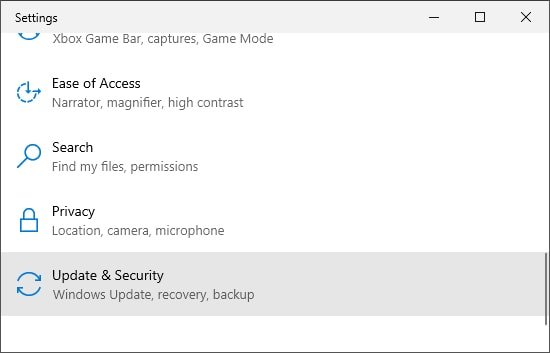
- Seleccione Solucionador de problemas en la barra lateral izquierda.
- Si ve las opciones de solución de problemas, desplácese hacia abajo y haga clic en Solucionador de problemas de Windows Update.
- De lo contrario, seleccione Solucionadores de problemas adicionales. Luego, busca y haz clic en Windows Update.
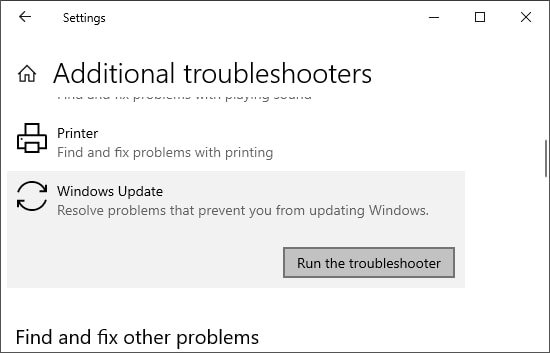
- Presiona Ejecutar el solucionador de problemas.
Si el Solucionador de problemas de su sistema no resuelve este problema, puede probar este Solucionador de problemas de Windows Update para Windows 10.
Reparación de corrupción de archivos del sistema
Puede resolver muchos problemas del sistema, incluidos los errores de actualización, simplemente reparando la corrupción de los archivos del sistema. Utilice el Comprobador de archivos del sistema (SFC) y el Servicio y administración de imágenes de implementación (DISM) para esta tarea. Siga las instrucciones a continuación para hacerlo:
- Busque Símbolo del sistema en la barra de búsqueda. Luego, haz clic derecho sobre él y selecciona Ejecutar como administrador.
- Pegue los comandos a continuación y presione enter después de cada uno para ejecutarlos.
Dism /online /cleanup-image /restorehealth
Sfc /scannow
Finalmente, reinicie su PC y verifique si el error persiste. Si es así, intente ejecutar estos comandos en modo seguro. Para iniciar su PC en modo seguro,
- Vaya a Inicio > Energía.
- Haga clic en Reiniciar mientras presiona la tecla Shift. Le dirigirá al entorno de recuperación de Windows.
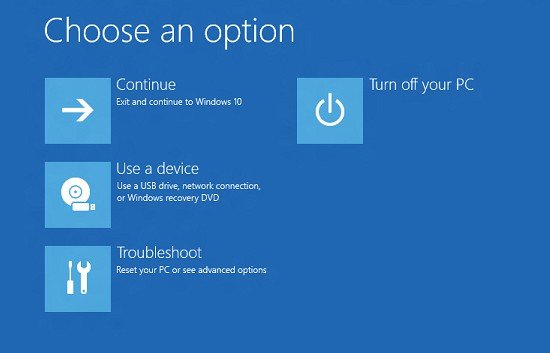
- Vaya a Solución de problemas > Opciones avanzadas > Configuración de inicio > Reiniciar.
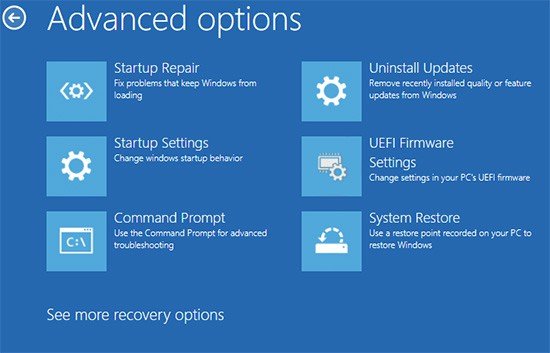
- Presione 4 o F4 para iniciar en modo seguro.
Luego, siga los pasos anteriores para ejecutar DISM y SFC.
Restablecer componentes de actualización de Windows
Esta es la solución más común para varios errores de Windows Update. En este método, realizamos los siguientes procesos:
- Restablecimiento de los servicios de actualización de Windows.
- Eliminación de los archivos descargados para la actualización.
- Restauración de archivos de caché de Windows Update.
- Registro de algunas bibliotecas de Windows Update
Aquí está el método paso a paso para ejecutar estos procesos:
- Primero, haga clic en el ícono de Wi-Fi en la barra de notificaciones y seleccione Modo avión.
- Luego, inicie el símbolo del sistema como administrador.
- Escriba los siguientes comandos y presione Entrar después de cada uno para ejecutarlos:
Net stop bitsnet stop wuauservnet stop cryptsvcnet stop msiservernet stop appidsvcdel "%ALLUSERSPROFILE%Application DataMicrosoftNetworkDownloaderqmgr*.dat"ren C:WindowsSoftwareDistribution SoftwareDistribution.bakren C:WindowsSystem32catroot2 catroot2.bakregsvr32 /s wuapi.dllregsvr32 /s wuaueng.dllregsvr32 /s wucltui.dllnetsh winsock resetnet start bitsnet start wuauservnet start appidsvcnet start cryptsvcnet start msiserverPara obtener más información, consulte la documentación de Microsoft para restablecer los componentes de Windows Update.
Escanear en busca de malware
Existen algunos programas de malware que impiden que el sistema acceda a los servicios de actualización. Recomendamos usar programas antivirus confiables y habilitar la protección en tiempo real para evitar tales problemas.
Escanee su computadora si encuentra este error. El método difiere entre los diferentes programas antivirus. También es mejor habilitar la protección basada en la nube en sus programas antivirus.
Para escanear su computadora con la protección contra virus y amenazas,
- Haga clic en el ícono de seguridad de Windows (ícono de escudo) en la bandeja de notificaciones.
- Haga clic en las líneas triples y seleccione Protección contra virus y amenazas.
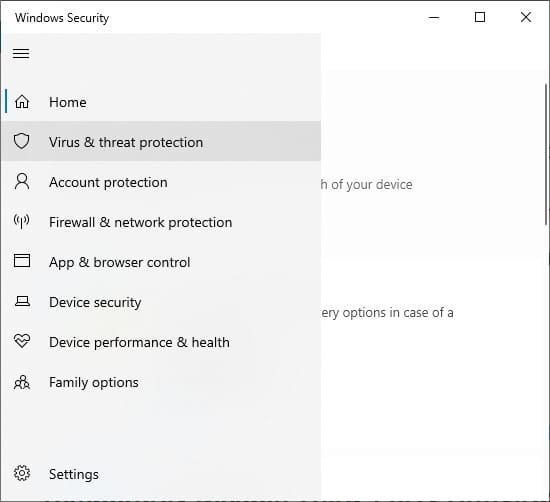
- Haga clic en Opciones de análisis en Amenazas actuales.
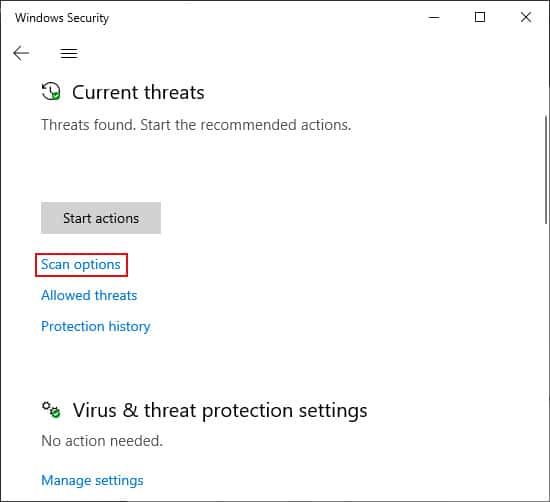
- Marque Escaneo completo y haga clic en Escanear ahora.
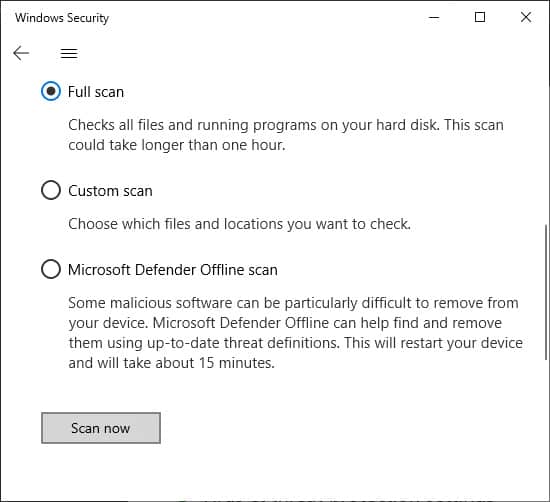
- Espere a que se complete el proceso. Tardará un rato.
Desactivar temporalmente el antivirus y el cortafuegos de terceros
Puede intentar deshabilitar temporalmente cualquier antivirus o firewall de terceros cuando encuentre este error. Algunos programas antivirus pueden dejar de instalar actualizaciones si las reconocen falsamente como amenazas para su sistema.
Instalar actualización con creación de medios
Microsoft actualiza regularmente los medios de instalación de Windows, por lo que puede usarlo para instalar las actualizaciones en su PC manualmente. Este método también puede reparar su sistema y, por lo tanto, corregir cualquier error valioso.
También puede usar el Asistente de actualización de Windows como una forma alternativa de instalar actualizaciones. Sin embargo, es posible que no solucione el error de actualización.
Para instalar la actualización con la creación de medios,
- Vaya al sitio web de descargas de Microsoft y haga clic en su versión de Windows.
- En Crear medios de instalación de Windows 10, haga clic en Descargar herramienta ahora.
- Inicie el archivo de instalación.
- Seleccione Aceptar para aceptar los términos de la licencia.
- Luego, elija Actualizar esta PC ahora y haga clic en Siguiente.
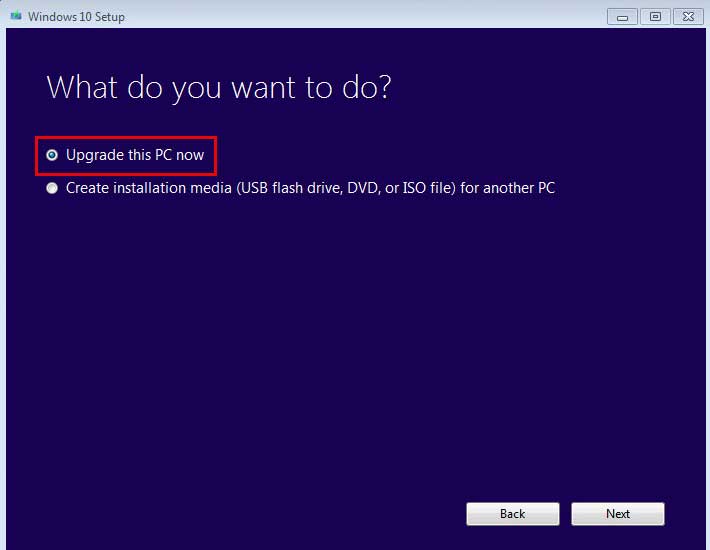
- Sigue las instrucciones en la pantalla.
Realizar restauración del sistema
Restaurar sistema le permite volver a un punto de restauración creado previamente. Cualquier error encontrado después del punto de restauración probablemente se resolverá después de realizar una restauración del sistema.
Siga los pasos a continuación para realizar una restauración del sistema:
- Escriba
SystempropertiesprotectionEn el comando Ejecutar y presione Entrar. Abre la pestaña Protección del sistema en Propiedades del sistema. - Haga clic en Restaurar sistema para iniciar el proceso.
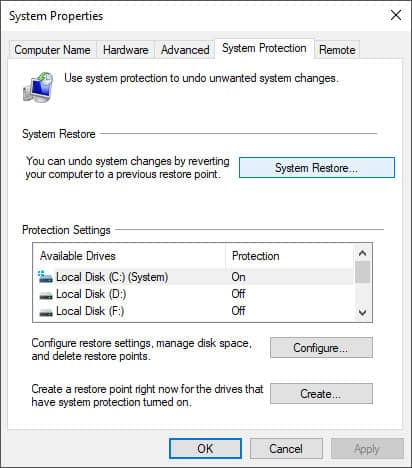
- Sigue las instrucciones en la pantalla. Puede seleccionar cualquier punto de restauración que desee.
- También hay una opción para verificar los programas afectados. Deberá reinstalarlos después de ejecutar la restauración del sistema.
Resetea tu PC
Si no tiene un punto de restauración apropiado o todos los métodos anteriores resultan ineficaces, la última opción es restablecer su sistema operativo.
Le recomendamos que haga una copia de seguridad de todos sus archivos necesarios antes de reiniciar su PC. Siga estas instrucciones para realizar un reinicio del sistema:
- Inicie Configuración y vaya a Actualización y seguridad.
- Seleccione Recuperación en la barra lateral izquierda.
- En Restablecer esta PC, haga clic en Comenzar.
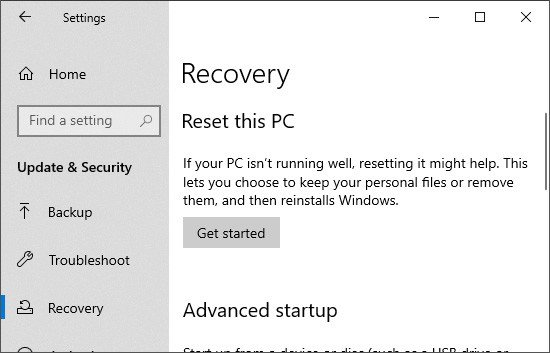
- Elija Conservar mis archivos cuando se le solicite y haga clic en Aceptar.
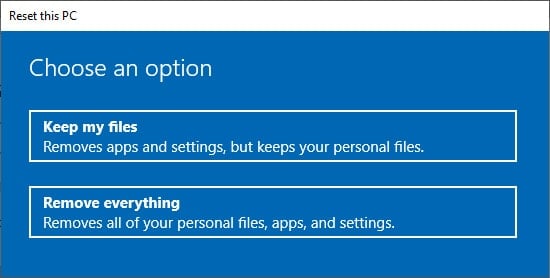
- Sigue las instrucciones en la pantalla.
Lo mejor es eliminar la partición anterior y realizar una instalación limpia de Windows si el error persiste.
Preguntas relacionadas
La ejecución de SFC mostró que la protección de recursos de Windows no pudo realizar la operación solicitada.
Este error se produce debido a problemas con el instalador de módulos de Windows. Tenemos un artículo dedicado que aborda este tema. Visítelo para resolver el problema.
También puede haber casos en los que la Protección de recursos de Windows encuentre problemas con la integridad de los archivos del sistema pero no pueda solucionarlos. También tenemos un artículo detallado sobre este tema en particular: La protección de recursos de Windows encontró archivos corruptos.








